Power BI -kenttäparametrit, uutta ja mielenkiintoista!

Power BI:n toukokuun päivitys tarjoili käyttäjille hyödyllisiä toiminnallisuuksia Kenttäparametrien (Field parameters) muodossa. Ominaisuus on vasta preview feature -asteella, mutta käyttökelpoisuutensa vuoksi tullee jossain vaiheessa pysyväksi ominaisuudeksi. Kenttäparametrien avulla raporttikehittäjä pystyy muuttamaan visuaalin akseleita tai mittareita dynaamisesti esimerkiksi osittajasta.
Aiemmin vastaavia toiminnallisuuksia varten kehittäjän on täytynyt muodostaa mallista irrallisia tauluja, joihin DAX-logiikalla SWITCH-funktiota hyödyntäen on liitetty rivistä riippuvaisia mittaristoja. Toinen vaihtoehto on ollut muodostaa laskentaryhmiä, joiden avulla mittareita tai kenttiä suodattava logiikka on saatu muodostettua. Nämä tekniikat palvelevat kuitenkin vielä monia käyttötapauksia, mutta yksinkertaiseen mittarin tai dimension vaihtamiseen visuaalilta kenttäparametrit tuovat kyllä kehitykseen suoraviivaisuutta ja edesauttavat selkeyden vaalimista.
Miten näitä ihmeellisiä kenttäparametreja sitten voidaan käyttää? Esittelen tässä blogikirjoituksessa sekä dimension että mittarin vaihtamista. Dimensiota vaihtamalla saadaan rakennettua näkymiä, missä raportin käyttäjä voi lennosta vaihtaa graafilla näkyvää suodattavaa dimensiota. Kuvitellaan vaikka tilanne, missä halutaan katsella tilitapahtumia sekä kustannuspaikan, että tilin suhteen. Aiemmin vastaavaa toiminnallisuutta rakentaessa on täytynyt turvautua kirjanmerkkeihin ja varata tyyny seinään pään korkeudelle. Mittareita vaihtamalla voidaan muodostaa vastaavia mittarinvaihto toiminnallisuuksia, joita aiemmin on luotu irrallinen taulu + SWITCH -yhdistelmällä tai laskentaryhmien avulla.
Ensimmäisessä esimerkissä luodaan dimensiota vaihtava kenttäparametri tiputtamalla halutut dimensiot vasemmalle. Alla oleva valinta lisää näistä sitten osittajan suoraan raportille. Klikataan vielä Create.
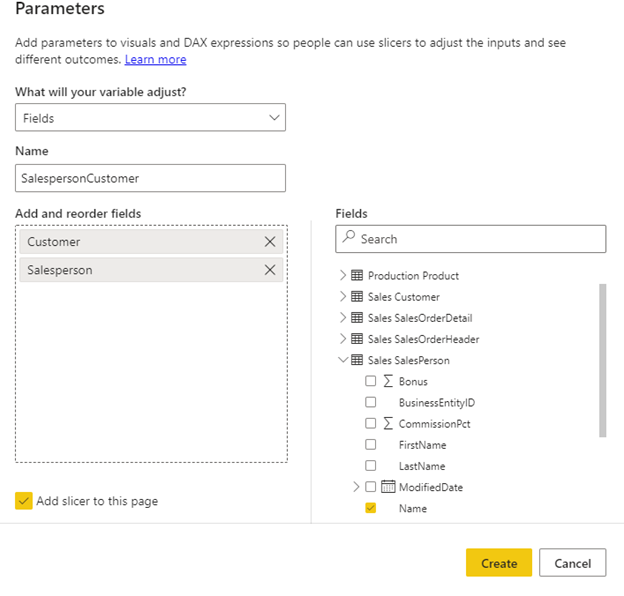
Mallille muodostuu laskettu taulu, jonka alta parametrikenttä sitten löytyy. Dimensioiden parametrikentän voi tiputtaa suoraan graafien akselille tai selitteeseen sekä taulukoihin. Klikkaamalla osittajaa suodattava dimensio vaihtuu taulukossa.
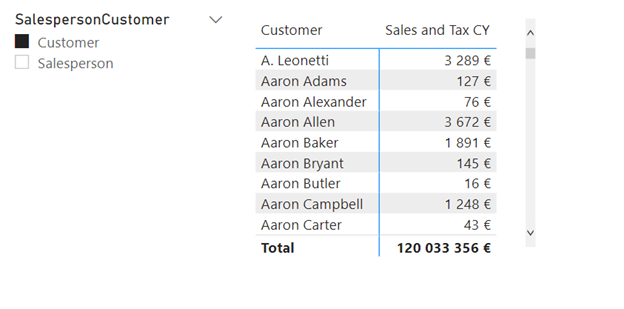
Kenttäparametrit sallivat myös mittarin käyttämisen dimension tavoin.
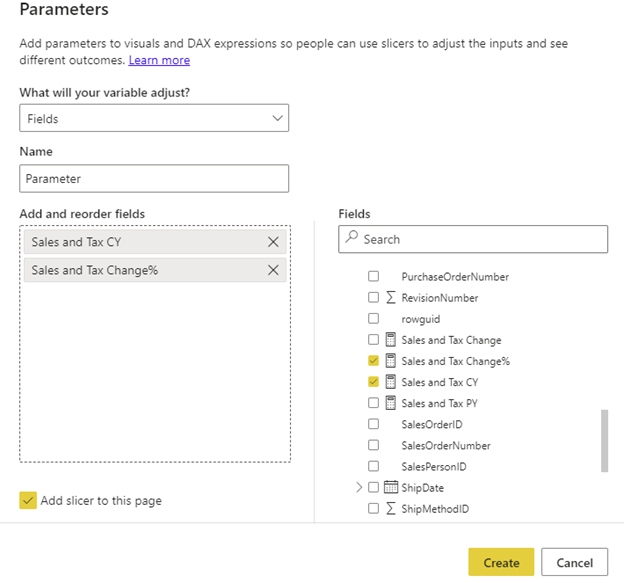
Kun mittareista koostuva kenttäparametri tiputetaan graafille muodostamaan laskentaa, toimii se hyvin saman kaltaisesti verrattuna irrallinen taulu + SWITCH -yhdistelmään tai laskentaryhmiin. Jos kumpaakaan mittaria ei ole valittu esimerkiksi osoittajasta, näyttävät taulukkovisuaalit molempia mittareita omissa sarakkeissaan.
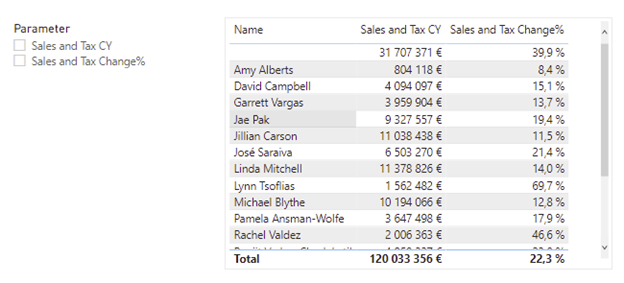
Osittajasta voidaan sitten valita näytettävä mittari.
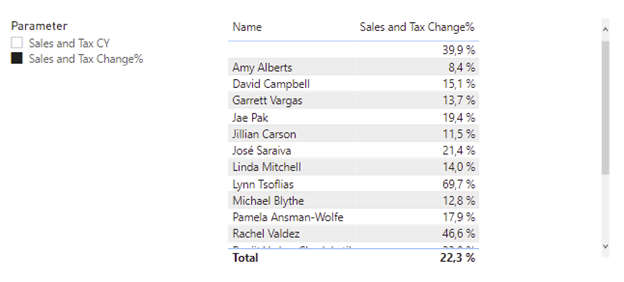
Visuaaliset graafit voivat kuitenkin näyttää ainoastaan jompaa kumpaa mittaria. Eli samanlaiseen lopputulokseen emme pääse, kuin tiputtamalla useampia mittareita visuaalille.
Kenttäparametreja voi myös käyttää dimensioiden kanssa ristiin osittajissa ja yhdessä visuaaleilla. Kenttäparametri voidaan jopa tiputtaa pieneksi kertoimeksi kuvaajaan. Yhdistelemällä kenttäparametreja dimensioiden kanssa visuaaleilla saadaan luotua todella mielenkiintoisia näkymiä. Tarkkana saa tietysti olla, ettei innostu liikaa ja rakenna koko raporttia näiden varaan. Vaarana on, että raportista tulee lukijalle helposti sekava, jos dimensioita tai mittareita saa vaihtaa joka kulmasta ja samalla saa tehdä suodatuksia raportilla esim. Osittajien kautta. Jotta soppa olisi valmis, mittariparametri voi aivan hyvin olla graafilla yhtä aikaa dimensioparametrin kanssa.
Yhdessä tavallisen dimension kanssa
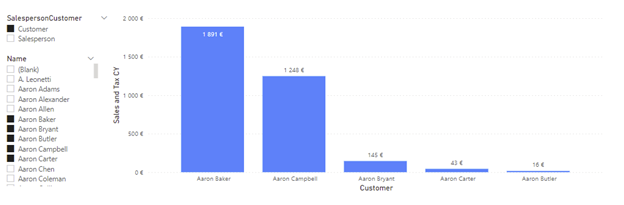
Dimensio- ja mittariparametrit ristiin
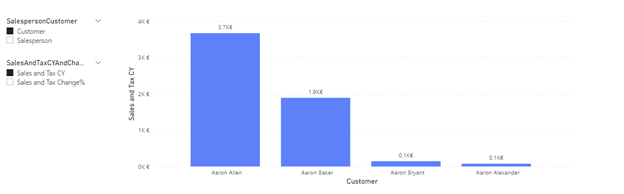
Lisätään mukaan vielä pienet kerrannaiset 😊
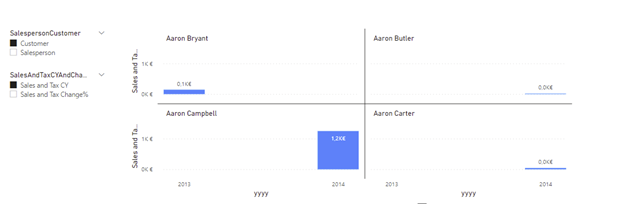
Kenttäparametrien avulla voidaan toteuttaa kätevästi myös hierarkiatason vaihto, kun matriisissa käytetään esimerkiksi sarakkeina tietoja yhdestä tai useammasta hierarkiasta yksitasoisten dimensioiden kanssa.
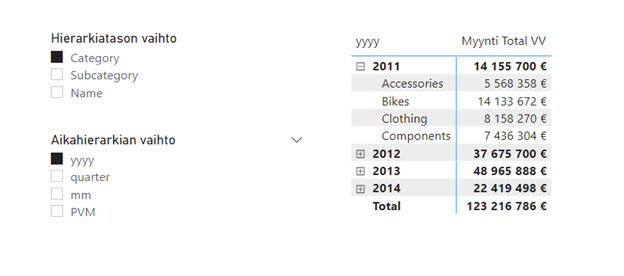
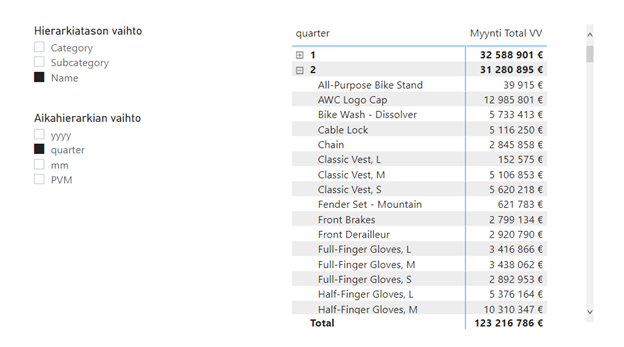
Kokonaisuudessa kenttäparametrin tarjoavat laajan valikoiman hyödyllisiä toiminnallisuuksia, joiden rakentaminen on aiemmin vaatinut vaivaa ja varsinkin dimension vaihtaminen kirjanmerkkien avulla on tuntunut välillä purkkaviritykseltä. Kenttäparametrit ovat mielestäni erittäin tervetullut lisä Power BI:n toiminnallisuuksiin ja uskon, että Microsoft tulee saamaan tästä positiivista palautetta ja ennen kuin huomataankaan ovat kenttäparametrit GE-ominaisuuksien listalla.